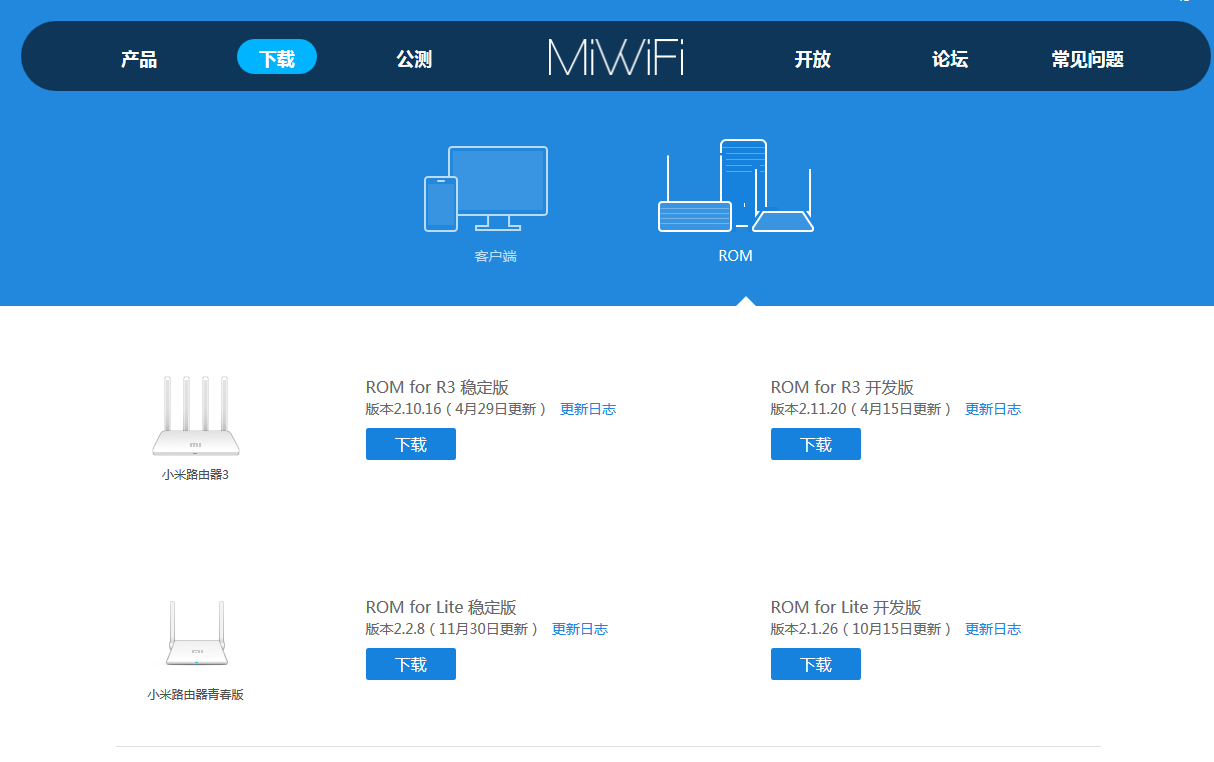
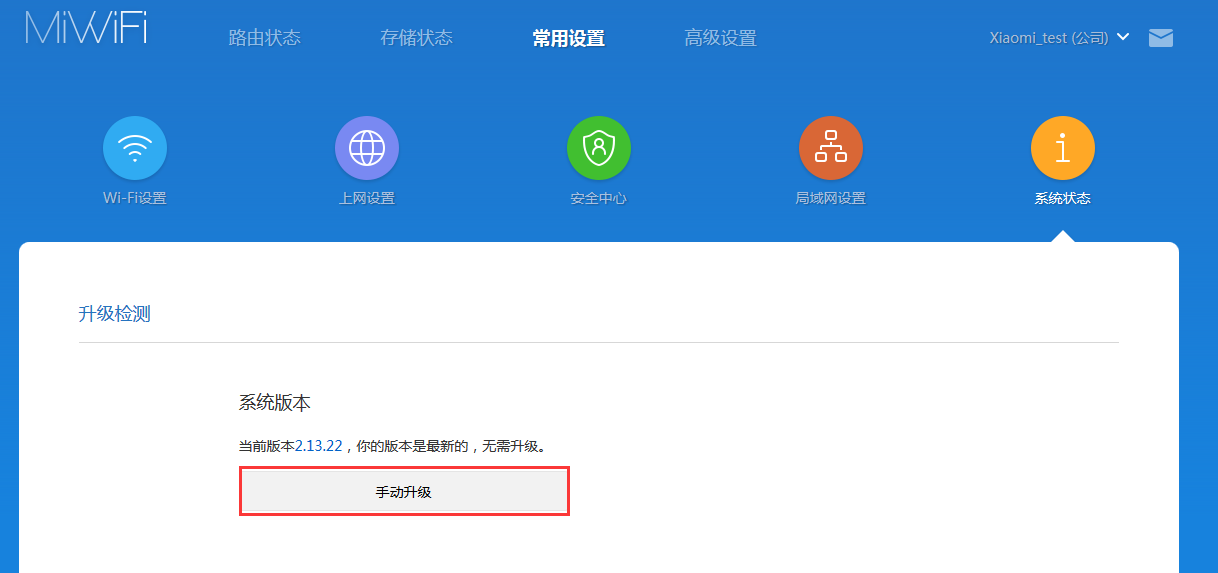
小米商城|MIUI|米家|米聊|多看|游戏|路由器|米粉卡|政企服务|小米天猫店|小米集团隐私政策|小米商城隐私政策|小米商城用户协议|问题反馈
©
mi.com 京ICP证110507号
京ICP备10046444号
京公网安备11010802020134号
京网文[2020]0276-042号
(京)网械平台备字(2018)第00005号
互联网药品信息服务资格证 (京) -非经营性-2014-0090
营业执照
医疗器械公告
增值电信业务许可证
网络食品经营备案 京食药网食备202010048
食品经营许可证
违法和不良信息举报电话:171-5104-4404 知识产权侵权投诉 本网站所列数据,除特殊说明,所有数据均出自我司实验室测试

当前人数较多,请您耐心等待,排队期间请不要关闭页面。
时常来官网看看,最新产品和活动信息都会在这里发布。
下载小米商城 App 玩玩吧!产品开售信息抢先知道。
发现了让你眼前一亮的小米产品,别忘了分享给朋友!
产品开售前会有预售信息,关注官网首页就不会错过。
在防黄牛的路上,我们一直在努力,也知道做的还不够。
所以,这次劳烦您多输一次验证码,我们一起防黄牛。
Please select your country or region
Hong Kong Taiwan Singapore Malaysia Philippines India Indonesia Global Home MENA Poland Ukraine Russia Vietnam Mexico Korea Egypt Thailand Spain United States Italy France Bangladesh United Kingdom Chile Nepal Sri Lanka Turkey Netherlands Brazil